
Uvod v 3D besedilo v After Effects
After Effect je učinkovita programska oprema, ki jo uporabljajo video in VFX industrija. Programska oprema ima tudi funkcijo 3D ustvarjanja besedila za več namenov, o čemer bomo razpravljali spodaj v tem članku. To izboljšuje vizualni videz naslovov Filmi, Serijski, YouTube kanali, oglaševanje in vsa druga področja, povezana z mediji, za promocije in podobno. Razpravljali bomo o več pripisovanju 3D besedila, ustvarjenega z uporabo po učinkih. To dodaja informacije projektu in z njim lahko celo konfiguriramo drsenje naslovov s temo, kot so potovanja, kazniva dejanja itd., Kot teme v naslovih. Obstajajo še številne druge prednosti 3D besedila po učinkih. Več podrobnosti o tem bomo videli naprej.
Kako ustvariti 3D besedilo v po učinkih?
Danes bomo videli različne atribucije in možnosti, ki se uporabljajo za ustvarjanje 3D besedil in učinkov, uporabljenih z uporabo After Effects.
Korak 1 -
Odprite After Effects in kliknite na ustvarite novo sestavo novega projekta.
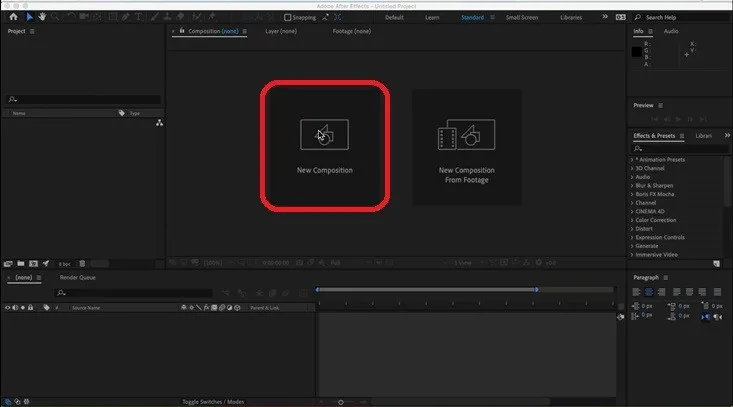
Konfigurirajte nove kompozicije s parametri, kot so širina, višina, ime, prednastavitev in druge podrobnosti, kot je potrebno, in kliknite OK.
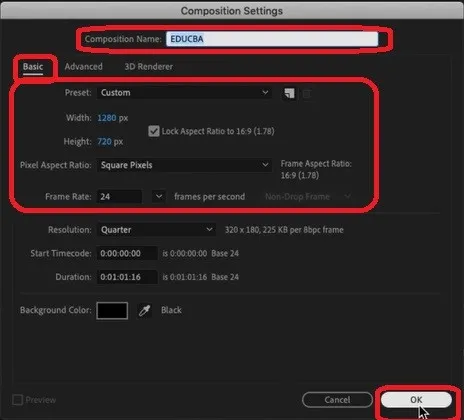
2. korak -
Vidimo, da je novo kompostiranje ustvarjeno v levem zgornjem kotu aplikacije skupaj z njim, saj želimo ustvariti 3D besedilo, zato z desno miškino tipko kliknite na spodnji levi vogal, kjer je možnost »Ime vira« in z desno miškino tipko kliknite podokno plasti > izberite Novo> Besedilo.
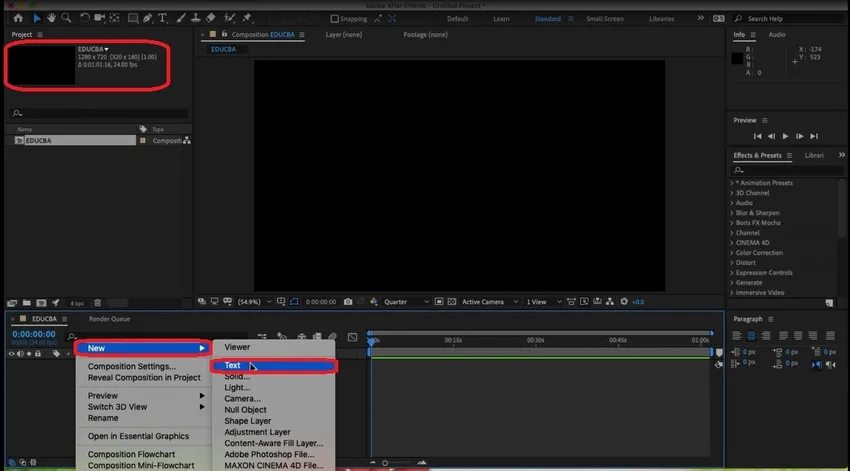
Vidimo, da bo možnost besedila na voljo na zaslonu in vse besedilo, ki ga ustvarjamo, lahko pripišete pripisovanje besedilne datoteke, kot so vijak, spredaj, velikost, podčrtanje, odstavek, barva besedila in nekaj drugih besedil.
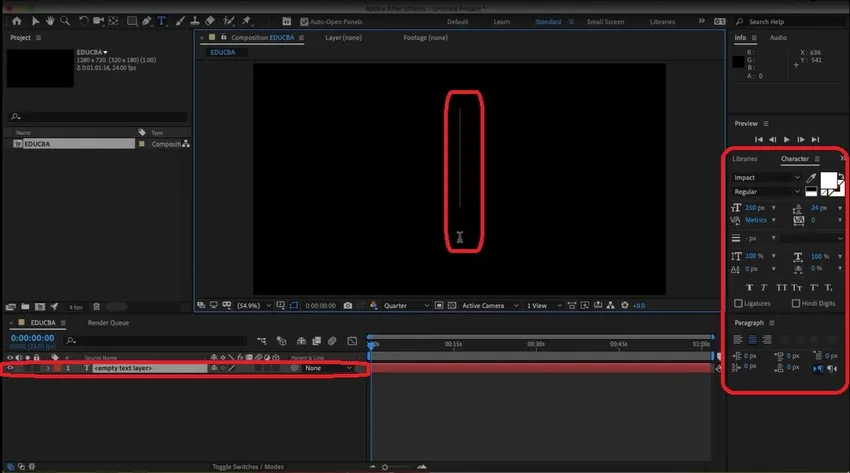
3. korak -
Po dodajanju besedila mu moramo dodati globino (debelino). 2D besedilo moramo narediti v 3D, tako da postane trdno. To prinese besedilu 3D videz in občutek.
Z desno miškino tipko kliknite plasti> Novo> Trdno.
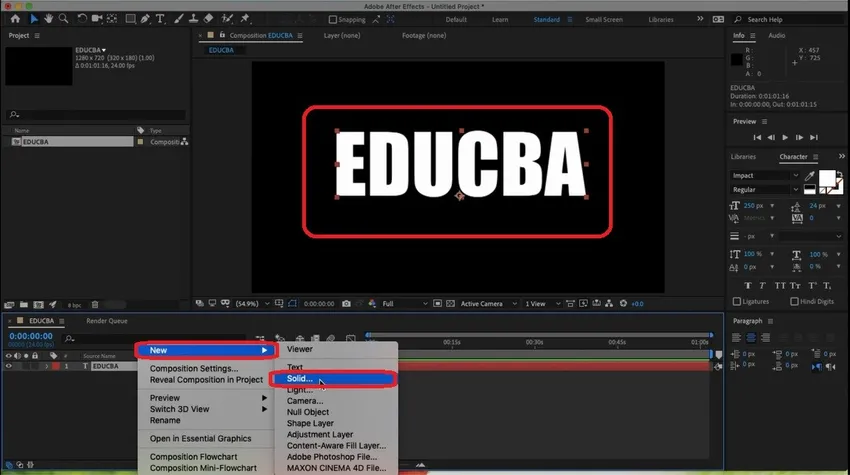
Po potrebi dodajte lastnosti za Solid in kliknite OK. Ta atribucija vsebini doda globino. Za dodajanje globine lahko uporabimo tudi skaliranje na osi z.
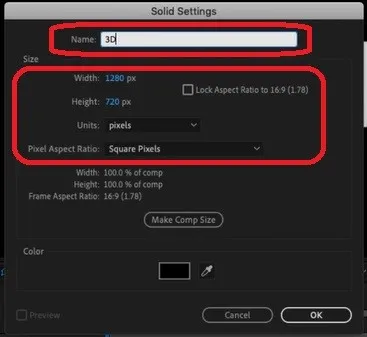
4. korak -
Izberite 3D iz plasti in dodajte vsebino globino osi z, v menijski vrstici izberite Učinki in premaknite kazalec na »Video kopilot« in kliknite elemente. V menijski vrstici so učinki dodajanja vrednosti podatkom, ki jih ustvarjamo.
Menijska vrstica> Učinki> Video pilot> Elementi.
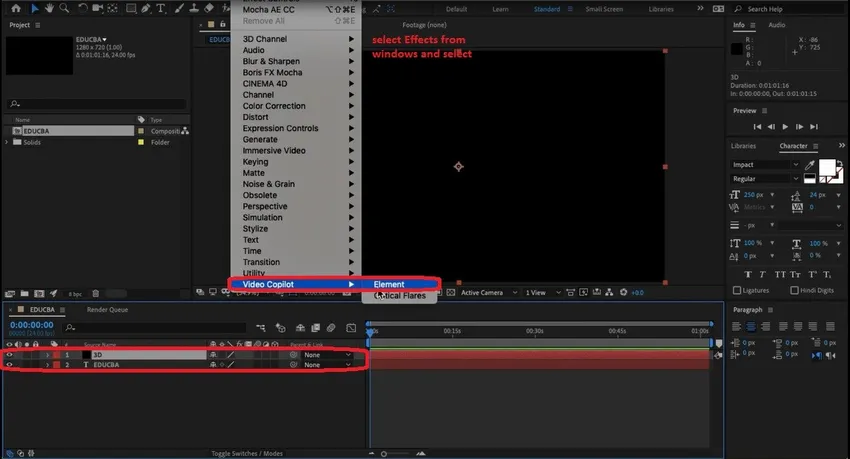
Zdaj lahko vidimo, da so lastnosti 3D elementov dodane v levem podoknu. Poleg spodnjega dna plasti imamo tudi podokno za merjenje časa, kjer lahko posnamemo vsak kot in naredimo majhen animacijski video ali posnetek za oglase.
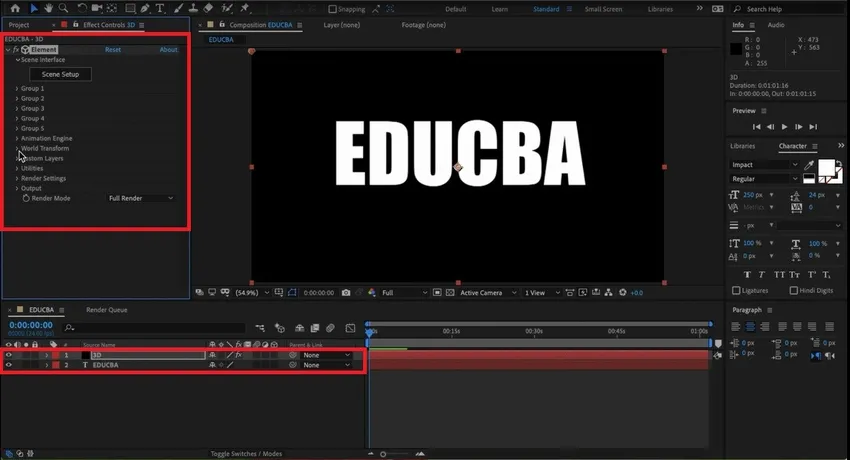
5. korak -
Izberite plasti po meri> Besedilo in maske po meri> Potni sloj1 poleg njega ni spustnega polja, izberite plast »Educba« v njej, da uporabite teksturo 3D besedilu.
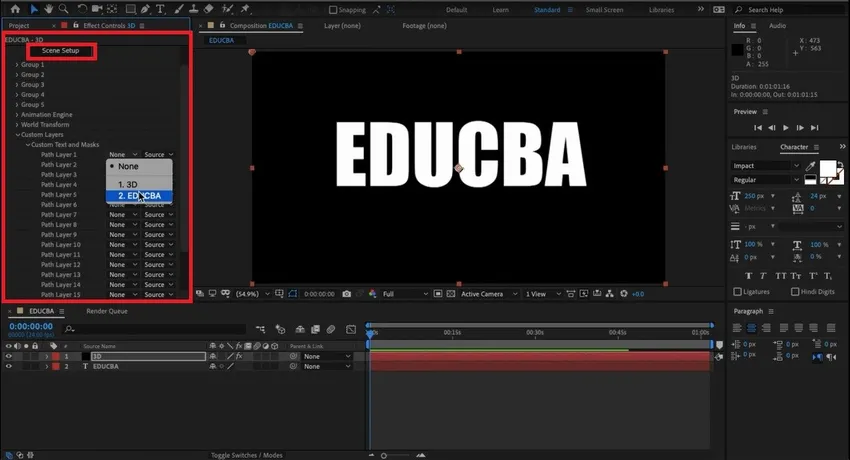
Kot je prikazano spodaj, se odprejo okna za nastavitev scene, izberite možnost ekstrudiranja. Kot lahko vidimo več možnosti, so na voljo tudi v istem oknu. Možnost ekstrudiranja lastnosti 3D objektov v trdnem besedilu vnaprej nastavljenih, vizualni videz, material, prizor, predogled in urejanje lastnosti ekstrudiranja.
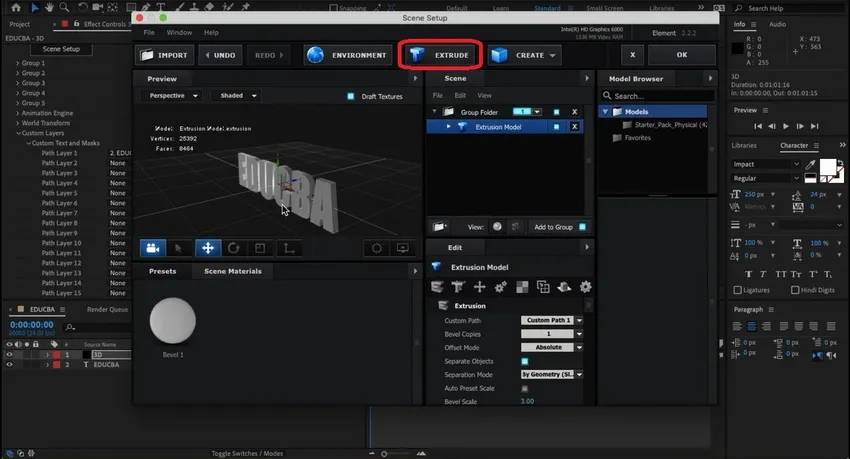
6. korak -
Zavrtite in preverite besedilo vizualno glede na zahteve, globino, višino in širino. Obstajajo prednastavitve trakov teksturne datoteke ali datoteke s teksturo. Obstaja veliko drugih možnosti velikosti, vrtenja, premikanja, kotanja in projekcije kamer in še več.
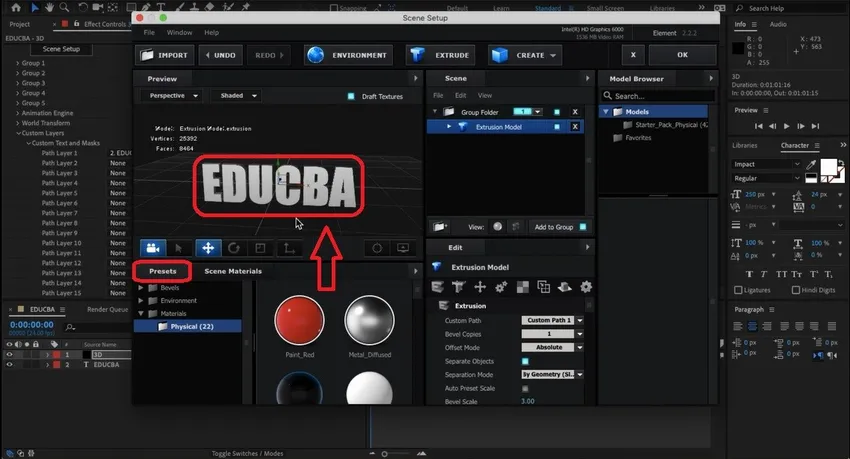
Z vlečenjem in spuščanjem barvnih tekstur, ki so na voljo v knjižnici barv, in lastnosti materiala in besedila lahko spremenite v istem oknu. Za izboljšanje vizualnih standardov besedila lahko izvedemo nekaj atribucij, kot so velikost nagiba, ekstrudiranje, rob roba ekstrude, bevel krivulja in še veliko več.
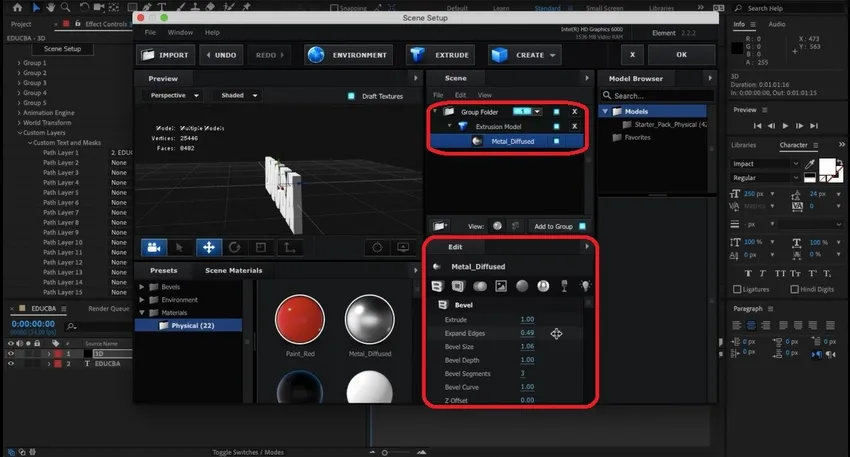
7. korak -
Učenci lahko raziskujejo te možnosti. Na voljo je več prednastavitev in vtičnikov za spreminjanje besedila za več vizualnih pojavov ognja, vode, plamena itd. Spodaj je mogoče uporabiti nekaj primerov, ki so bili preizkušeni na istem. Raziskovanje vira, ki je na voljo v aplikaciji, je pomembno s prakso. Ob osnovni namestitvi aplikacije bo privzeto na voljo veliko različnih razlik v materialu in prednastavitev.
Gladenje robov besedila, struge, prednastavitve, barva za polnjenje se lahko uporabi za izboljšanje vizualnih standardov besedila med animiranjem z izhodno datoteko ali v MP4, GIF in mnogih drugih oblikah datotek.
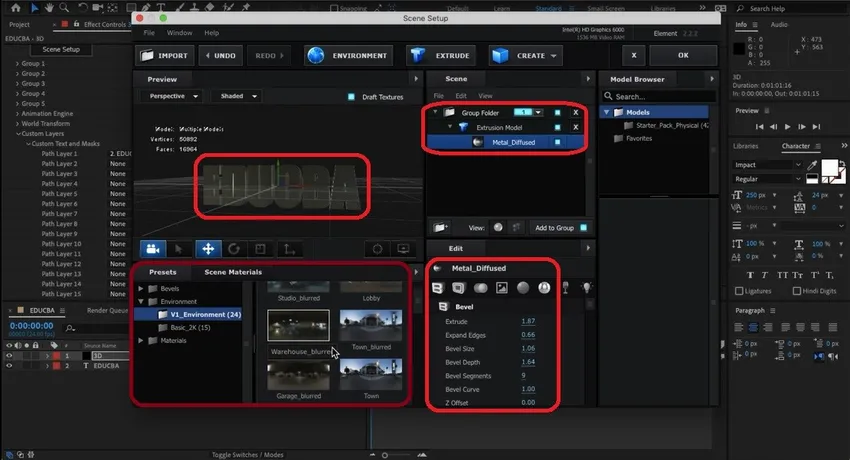
8. korak -
Spodaj je primer 3D besedila z zlato barvo na njem. Lahko dodamo celo kamere, luči in video posnetke istega z nastavitvijo dolžine trajanja, kot je potrebno za izhod.
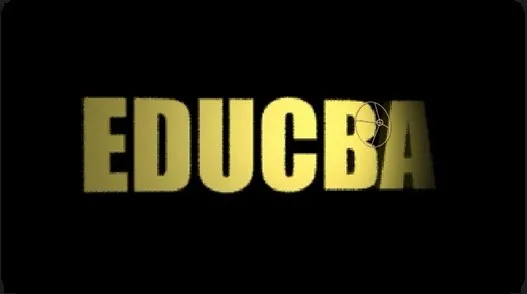
3D besedilo s srebrno barvo je dodano spodaj. Po potrebi lahko dodamo gradivo, razmislek in druge atribucije.
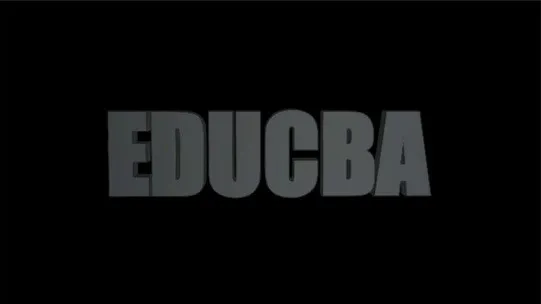
Uporaba je zelo prilagodljiva in uporabna za vsebino. Uporabite lahko odsev besedila, zrcalno besedilo in različne pisave naslova besedila.
Lahko spremenimo plasti in lastnosti plasti. Uporaba ustreznih prednastavitev za animacijo. Animirajte sloj izhodiščnega besedila z uporabo znakov in proporcev glede na potrebo po velikosti zaslona, kamor ga želite projicirati. Ta trik uporabljajo naslovi, grafični naslovi in skeniranje, ki se pojavi pred filmom ali kratkim filmom.
Sklep
Z uporabo tega lahko ustvarimo 3D besedilo za teme in učinke naslovov za YouTube kanal, televizijske odseke, naslove filmov itd. Poleg tega smo videli tudi učinke in zvočne posnetke do vsebine, da bi bili bolj zanimivi in vizualno gledalcem. . Ta celoten tečaj je treba izvajati skupaj s teorijo za boljše razumevanje in pridobiti praktične izkušnje, ki jih lahko uporabimo, kadar je to potrebno na pameten način in manj časa. Kompatibilnost sistema je treba preveriti tudi kot konec dneva, ki ga moramo upodobiti. Komercialne zasebne šole, MNC oglasi in drugi uporabljajo isto tehniko za ustvarjanje svojih oglaševalskih sporočil. Na nacionalni in mednarodni ravni na trgu obstaja ogromno priložnosti za zaposlitev v več studiih igralnih, televizijskih, VFX, filmskih postprodukcij in raznih drugih razvedrilnih studiev.
Priporočeni članki
To je vodnik za 3D besedilo v After Effects. Tukaj razpravljamo o tem, kako ustvariti 3 D besedilo v After Effects, korak za korakom z danimi posnetki zaslona. Za več informacij si lahko ogledate tudi naslednje članke -
- Namestite Adobe Illustrator
- 3D učinki v Illustratorju
- 3D Besedilo v mešalniku
- Programska oprema za 3d animacijo
- 3D učinki v After Effects
- Namestite Adobe Creative Cloud
- Besedilo v Po efektih